
يمكن أن يؤدي تغيير الخطوط وأحجام الخطوط إلى تسهيل قراءة iPhone الخاص بك.
حقوق الصورة: sak111 / إستوك / جيتي إيماجيس
لا يمكن لمستخدمي IPhone تغيير الخطوط المستخدمة في جميع أنحاء iOS. التغييرات الوحيدة المتوفرة على مستوى النظام هي حجم الخط. ومع ذلك ، يمكنك تغيير الخطوط المستخدمة في بعض التطبيقات الأصلية وفي مشتريات التطبيقات من صنع Apple ، مثل مجموعة iWork. يمكن أن تجعل تعديلات الخط القراءة أسهل ، خاصةً إذا كنت تفضل محارف معينة من نوع serif أو sans-serif أثناء قراءة الكتب الرقمية أو التسميات التوضيحية للفيديو. يمكن أيضًا استخدام خطوط مختلفة في تطبيقات مثل iWork لنظام التشغيل iOS لتخصيص مظهر المستندات المكونة على جهاز iPhone الخاص بك.
إيبوكس
الخطوة 1
قم بتشغيل iBooks وافتح ملف بتنسيق ePub أو iBooks.
فيديو اليوم
الخطوة 2
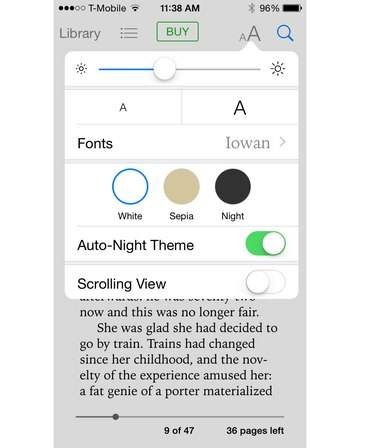
حقوق الصورة: تفاح
اضغط على أيقونة "الخط" ، والتي تشبه حرفين كبيرتين "A".
الخطوه 3

حقوق الصورة: تفاح
حدد خطًا من أحد الخطوط السبعة المدعومة: Athelas و Charter و Georgia و Iowan و Palatino و Seravek و Times New Roman.
تعليق على الفيديو
الخطوة 1
افتح قائمة الإعدادات ، واختر "إمكانية الوصول" وحدد "الترجمة والتعليقات التوضيحية".
الخطوة 2
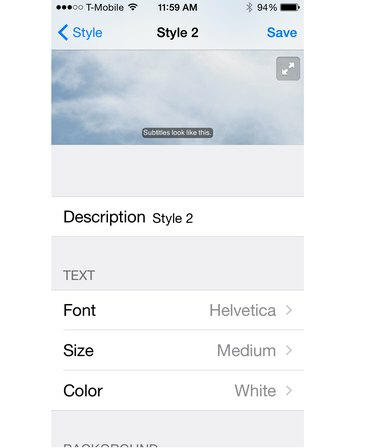
حقوق الصورة: تفاح
اضغط على "النمط" و "إنشاء نمط جديد". من هنا ، يمكنك اختيار خط وحجم ولون جديد.
الخطوه 3

حقوق الصورة: تفاح
انقر على "إضافة خط" إذا كنت لا ترى خطك المثالي مدرجًا في نافذة "النمط". تتيح لك هذه القائمة الاختيار من بين عشرات الخطوط الجديدة.
حجم الخط على مستوى النظام
الخطوة 1
افتح قائمة "الإعدادات" ، وانقر على "عام" واختر "إمكانية الوصول".
الخطوة 2

حقوق الصورة: تفاح
انقر على "نص أكبر" وشغل "أحجام إمكانية الوصول الأكبر".
الخطوه 3
قم بتحريك شريط تمرير حجم الخط حتى يتم عرض نص المعاينة بالحجم المفضل لديك.



